- 디바이스 핀출력 찾기
신호를 연결하기 전에 디바이스 핀출력을 찾습니다.
- MAX (NI Measurement & Automation Explorer)를 열고 디바이스와 인터페이스를 확장합니다.
- 디바이스 이름에서 마우스 오른쪽 버튼을 클릭하고 디바이스 핀출력을 선택합니다.
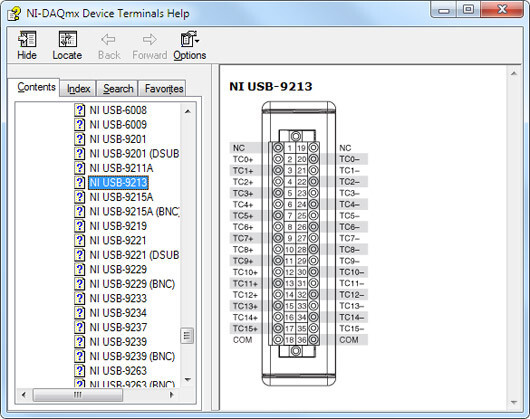
그림 1. 디바이스 터미널 도움말
다음 터미널 타입은 열전쌍 측정에 해당됩니다.
-
- TC x (+/-): 대부분의 NI 열전쌍 하드웨어가 각 차동 측정 채널의 TC+ 및 TC- 터미널을 나타냅니다.
- AI x (+/-): 일부 디바이스가 AIx+ 및 AIx-를 대신 나타낼 수 있으며, 여기서 x는 채널 번호를 나타냅니다.
- 열전쌍을 디바이스에 연결하기
다음 단계는 열전쌍을 DAQ 디바이스에 물리적으로 연결하는 것입니다.
3. MAX에서 연결 다이어그램 탭을 클릭합니다.

그림 2. 열전쌍 연결 다이어그램
각 열전쌍 와이어에는 양극 도선과 음극 도선이 있습니다.
그림 2의 연결 다이어그램은 선택한 물리적 채널에 따라 DAQ 디바이스의 어떤 핀이 와이어링되어야 하는지 설명합니다. 열전쌍의 양극 도선을 TC+ 터미널에 연결하고 음극 도선을 TC- 터미널에 연결합니다.
어느 열전쌍 도선이 양극인지 음극인지 확실하지 않은 경우, 열전쌍 관련 문서나 열전쌍 와이어 스풀을 확인하십시오.
쉴드된 열전쌍을 사용하는 경우, 디바이스의 COM을 쉴드에 연결하고 이 쉴드를 열전쌍의 공통 모드 전압 참조에 연결하십시오. 공통 모드 전압 참조는 열전쌍의 공통 모드 전압 ±1.2 V 이내에 있는 전압입니다.
플로팅 열전쌍이나 ±1.2 V의 접지 이내에 있는 열전쌍을 사용하는 경우, COM과 쉴드를 접지에 연결하십시오.
어플리케이션에 따라 쉴드 접지 방법이 달라질 수 있습니다. 일반적인 쉴드 설정에 대해서는 그림 3을 참조하십시오.
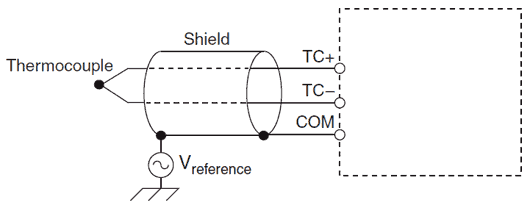
그림 3. 쉴드된 열전쌍 연결하기
- 열전쌍 측정 설정하기
MAX를 사용하여 측정 시스템 셋업의 정확도를 신속하게 검증할 수 있습니다.
NI-DAQmx 글로벌 버추얼 채널을 사용하여 프로그래밍 없이 열전쌍 측정을 설정할 수 있습니다.
버추얼 채널은 NI-DAQmx 드라이버 아키텍처의 개념으로, 이름, 물리적 채널, 입력 터미널 연결, 측정 또는 생성 타입, 스케일링 정보 등을 포함할 수 있는 디바이스 프로퍼티 셋팅 모음을 표현하는 데 사용됩니다.
다음 단계를 따라 시작하십시오.
4. MAX가 열린 상태에서 채널 및 태스크 관리를 선택하고 새로 생성을 클릭합니다.
5. NI-DAQmx 글로벌 버추얼 채널을 선택하고 다음을 클릭합니다.
6. 신호 수집≫아날로그 입력≫온도≫열전쌍을 선택합니다.

그림 4. NI-DAQmx 버추얼 채널 생성하기
7. ai0 또는 열전쌍에 연결하려는 물리적 채널을 선택합니다.
물리적 채널은 아날로그 또는 디지털 신호를 측정하거나 생성할 수 있는 터미널 또는 핀입니다. 차동 열전쌍 입력 채널의 경우처럼 단일 물리적 채널에 여러 개의 터미널 또는 핀이 포함될 수 있습니다.
이 경우, ai0은 NI USB-9213 핀출력 다이어그램에서 TC0+ 및 TC0-에 해당됩니다.

그림 5. 디바이스 물리적 채널
8. 다음을 클릭하고 글로벌 버추얼 채널의 이름을 입력하거나 기본값을 그대로 둡니다.
9. 완료를 클릭하면 MAX에 다음 화면이 표시되어야 합니다.
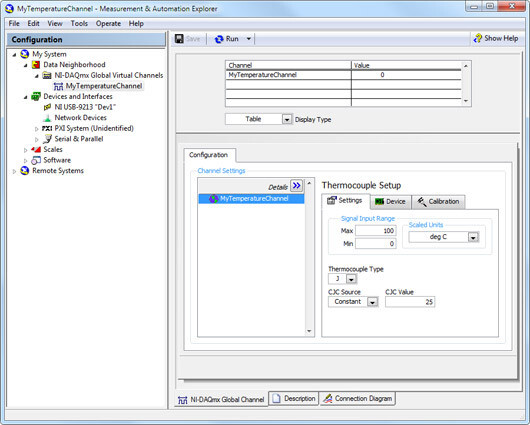
그림 6. MAX에서 열전쌍 채널 설정하기
10. 셋팅 탭에서, 열전쌍에서 읽을 것으로 예상하는 최소 온도 값과 최대 온도 값을 입력하십시오(기본값: 0~100℃).
11. 열전쌍 타입과 CJC 소스 및 CJC 값을 선택하십시오.
- 열전쌍 신호 테스트하기
NI-DAQmx 글로벌 버추얼 채널을 사용하면 측정을 미리 볼 수 있습니다.
- MAX가 열린 상태에서 NI-DAQmx 글로벌 버추얼 채널 탭을 클릭하고 실행 버튼을 클릭합니다. 화면 상단에 디스플레이된 열전쌍의 온도 값을 확인합니다.
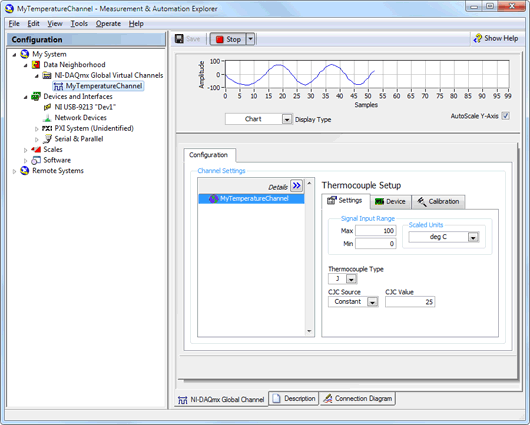
그림 7. MAX에서 열전쌍 측정 미리보기
신호를 표로 확인하거나, 디스플레이 타입 풀다운 메뉴에서 그래프를 선택하여 그래프로 확인할 수 있습니다.
나중에 이 설정 화면을 다시 참조하려는 경우 NI-DAQmx 글로벌 버추얼 채널을 저장하는 옵션도 있습니다.
- 열전쌍을 위한 LabVIEW 예제
다음 예제 코드는 LabVIEW NI 예제 탐색기의 하드웨어 입력과 출력≫DAQmx≫아날로그 입력≫Thermocouple - SW-Timed Input.vi 아래에 있습니다. 이 예제의 프런트패널에서 사용자는 다음을 수행할 수 있습니다.
- 열전쌍 데이터를 가져올 디바이스의 물리적 채널 선택
- 최대 및 최소 온도 범위 설정
- 지원되는 타입 목록에서 열전쌍 타입 선택
- 데이터를 스케일링할 물리적 단위 선택
- 냉접점 보상(CJC)의 소스, 채널, 값 선택
- 자동 영점 조정 모드 설정

그림 8. 열전쌍 예제 프런트패널
'데이터계측분석 > 데이터계측 기술자료' 카테고리의 다른 글
| NI DAQ로 RTD 측정 방법 (0) | 2023.02.04 |
|---|---|
| NI DAQ와 압력 센서로 압력 측정하는 방법 (0) | 2023.02.04 |
| NI DAQ 로드 셀 또는 압력 트랜스듀서 측정 방법 (0) | 2023.02.04 |
| NI DAQ 엔코더 측정 : 방법 가이드 (0) | 2023.02.03 |
| NI 다기능 I/O DAQ 스펙 용어 설명 (0) | 2023.02.03 |